1 AIX系统的安装
将/usr的大小变为2G
5 检查CPU情况
使用AIX 5300L5的介质,根据系统提示进行安装。这一步很简单,不详细说明。安装完成后需要设置好系统时区、时间和网路。
2 调整文件系统
初步装好的系统,其文件系统如下:
| # df -k Filesystem 1024-blocks Free %Used Iused %Iused Mounted on /dev/hd4 32768 15648 53% 1724 11% / /dev/hd2 1212416 8764 100% 31825 11% /usr /dev/hd9var 32768 23884 28% 369 5% /var /dev/hd3 65536 63404 4% 30 1% /tmp /dev/hd1 32768 31684 4% 18 1% /home /proc - - - - - /proc /dev/hd10opt 65536 14304 79% 981 6% /opt |
查看vg情况
| # lsvg -l rootvg rootvg: LV NAME TYPE LPs PPs PVs LV STATE MOUNT POINT hd5 boot 1 1 1 closed/syncd N/A hd6 paging 16 16 1 open/syncd N/A hd8 jfslog 1 1 1 open/syncd N/A hd4 jfs 1 1 1 open/syncd / hd2 jfs 37 37 1 open/syncd /usr hd9var jfs 1 1 1 open/syncd /var hd3 jfs 2 2 1 open/syncd /tmp hd1 jfs 1 1 1 open/syncd /home hd10opt jfs 2 2 1 open/syncd /opt # lsvg -p rootvg rootvg: PV_NAME PV STATE TOTAL PPs FREE PPs FREE DISTRIBUTION hdisk0 active 543 481 108..93..63..108..109 |
其中vgroot还有空余的481个PP,由于我的PP大小为32M,所以还有481*32M=15392M的空间可以使用。
接下来要对原先的文件系统进行调整。以/usr为例:
原先/usr的大小为32(PPs)*32M(PP SIZE)=1G
| # lslv hd2 LOGICAL VOLUME: hd2 VOLUME GROUP: rootvg LV IDENTIFIER: 0006faaa00004c0000000111fd3878b2.5 PERMISSION: read/write VG STATE: active/complete LV STATE: opened/syncd TYPE: jfs WRITE VERIFY: off MAX LPs: 32512 PP SIZE: 32 megabyte(s) COPIES: 1 SCHED POLICY: parallel LPs: 32 PPs: 32 STALE PPs: 0 BB POLICY: relocatable INTER-POLICY: minimum RELOCATABLE: yes INTRA-POLICY: center UPPER BOUND: 32 MOUNT POINT: /usr LABEL: /usr |
| # chfs -a size=2048M /usr Filesystem size changed to 4194304 # df -k Filesystem 1024-blocks Free %Used Iused %Iused Mounted on /dev/hd4 32768 15632 53% 1724 11% / /dev/hd2 2097152 865732 59% 31825 7% /usr /dev/hd9var 32768 23884 28% 369 5% /var /dev/hd3 65536 63396 4% 30 1% /tmp /dev/hd1 32768 31684 4% 18 1% /home /proc - - - - - /proc /dev/hd10opt 65536 14304 79% 981 6% /opt # lslv hd2 LOGICAL VOLUME: hd2 VOLUME GROUP: rootvg LV IDENTIFIER: 0006faaa00004c0000000111fd3878b2.5 PERMISSION: read/write VG STATE: active/complete LV STATE: opened/syncd TYPE: jfs WRITE VERIFY: off MAX LPs: 32512 PP SIZE: 32 megabyte(s) COPIES: 1 SCHED POLICY: parallel LPs: 64 PPs: 64 STALE PPs: 0 BB POLICY: relocatable INTER-POLICY: minimum RELOCATABLE: yes INTRA-POLICY: center UPPER BOUND: 32 MOUNT POINT: /usr LABEL: /usr |
其他的文件系统根据自己的需求进行设置就可以了,下面是我的设置:
| Filesystem 1024-blocks Free %Used Iused %Iused Mounted on /dev/hd4 32768 16708 50% 1777 11% / /dev/hd2 2097152 811420 62% 32230 7% /usr /dev/hd9var 262144 245636 7% 380 1% /var /dev/hd3 1048576 796292 25% 457 1% /tmp /dev/hd1 262144 253744 4% 27 1% /home /proc - - - - - /proc /dev/hd10opt 2097152 1938404 8% 2302 1% /opt |
oracle安装时需要的空间比较大,所以单独划了一个文件系统。
| # crfs -v jfs -g rootvg -m /oracle -a size=8196M -a bf=true |
其中文件系统的类型时JFS的,大小8个G,支持大文件。
最终的文件系统划分如下:
| # df -k Filesystem 1024-blocks Free %Used Iused %Iused Mounted on /dev/hd4 32768 15580 53% 1727 11% / /dev/hd2 2097152 865732 59% 31825 7% /usr /dev/hd9var 262144 246068 7% 373 1% /var /dev/hd3 524288 507704 4% 34 1% /tmp /dev/hd1 262144 253748 4% 18 1% /home /proc - - - - - /proc /dev/hd10opt 2097152 1981172 6% 981 1% /opt /dev/lv00 8388608 8125260 4% 17 1% /oracle |
3 检查系统物理内存
| # lsattr -E -l sys0 -a realmem realmem 1048576 Amount of usable physical memory in Kbytes False # lsattr -E -l mem0 goodsize 1024 Amount of usable physical memory in Mbytes False size 1024 Total amount of physical memory in Mbytes False |
可以看到,我的系统的物理内存为1G
4 检查虚拟内存
| # lsps -a Page Space Physical Volume Volume Group Size %Used Active Auto Type hd6 hdisk0 rootvg 512MB 4 yes yes lv |
可以看到我的系统原先的虚拟内存为512M,一般需要将其设置成物理内存的两倍大小
通过将SWAP分区所在的逻辑分区扩展48个PP的大小,即48*32M=1536M,加上原来的512M正好为2G
| # extendlv hd6 32 # lsps -a Page Space Physical Volume Volume Group Size %Used Active Auto Type hd6 hdisk0 rootvg 2048MB 1 yes yes lv |
| # lsdev -C | grep proc proc0 Available 00-00 Processor # lsattr -E -l proc0 frequency 450000000 Processor Speed False smt_enabled false Processor SMT enabled False smt_threads 0 Processor SMT threads False state enable Processor state False type PowerPC_POWER3 Processor type False |
6 确认系统结构
| # getconf HARDWARE_BITMODE 64 |
7 确认安装oracle所需的系统库文件是否安装
| lslpp -l bos.adt.base bos.adt.lib bos.adt.libm bos.perf.perfstat bos.perf.libperfstat bos.perf.proctools bos.adt.prof bos.cifs_fs.rte Fileset Level State Description ---------------------------------------------------------------------------- Path: /usr/lib/objrepos bos.adt.base 5.3.0.50 COMMITTED Base Application Development Toolkit bos.adt.lib 5.3.0.50 COMMITTED Base Application Development Libraries bos.adt.libm 5.3.0.40 COMMITTED Base Application Development Math Library bos.adt.prof 5.3.0.50 COMMITTED Base Profiling Support bos.cifs_fs.rte 5.3.0.50 COMMITTED Runtime for SMBFS bos.perf.libperfstat 5.3.0.50 COMMITTED Performance Statistics Library Interface bos.perf.perfstat 5.3.0.50 COMMITTED Performance Statistics Interface bos.perf.proctools 5.3.0.50 COMMITTED Proc Filesystem Tools Path: /etc/objrepos bos.cifs_fs.rte 5.3.0.50 COMMITTED Runtime for SMBFS bos.perf.libperfstat 5.3.0.50 COMMITTED Performance Statistics Library Interface bos.perf.perfstat 5.3.0.50 COMMITTED Performance Statistics Interface |
如果有库文件没有安装,请使用smitty(CLI)或smit(GUI),根据向导进行安装。
8 对于ORACLE10.2.0.1版本的数据库需要确认系统安装如下补丁:/usr/sbin/instfix -i -k "IY89080"如果补丁没有安装,请使用smitty(CLI)或smit(GUI),根据向导进行安装,打完补丁后,需要重启机器。
至此,OS部分的安装就完成了。
/********************
ORACLE 10.2.0.1安装与配置
********************/
ORACLE 10.2.0.1安装与配置
********************/
1 从oracle官方网站上下载Oracle Database 10g Release 2 (10.2.0.1.0) for AIX5L下载网页链接如下:[url]http://www.oracle.com/technology/so[/url]……201aixsoft.html注意下载需要首先注册成为oracle网站的用户
现在的文件如下:
| 10gr2_aix5l64_database.cpio.gz (1,268,576,110 bytes) (cksum - 3772623559) 将下载好的压缩包通过FTP上传到AIX上&#xff0c;并通过如下命令进行解压缩&#xff1a; gunzip 10gr2_aix5l64_database.cpio.gz cpio -idcmv <10gr2_aix5l64_database.cpio.gz 2 创建用户组oinstall和dba 3 创建oracle用户&#xff0c;用户组为oinstall和dba 修改oracle用户的系统限额 vi /etc/security/limits default: fsize &#61; -1 core &#61; 2097151 cpu &#61; -1 data &#61; 262144 rss &#61; 65536 stack &#61; 65536 nofiles &#61; 2000 root: daemon: bin: sys: adm: uucp: guest: nobody: lpd: oracle: data &#61; -1 stack &#61; -1 修改oracle用户的.pofile文件 ORACLE_BASE&#61;/oracle;export ORACLE_BASE ORACLE_HOME&#61;$ORACLE_BASE/product/10.2.0; export ORACLE_HOME ORACLE_SID&#61;icdvm;export ORACLE_SID PATH&#61;$ORACLE_HOME/bin:$PATH;export PATH 4 以root执行rootpre.sh 5 以oracle用户登陆 export DISPLAY&#61;本机的IP地址:0.0 如 export DISPLAY&#61;192.168.100.167:0.0 然后执行runInstall.sh脚本&#xff0c;根据GUI向导进行oracle的安装 |
至此&#xff0c;oracle的安装就完成了。




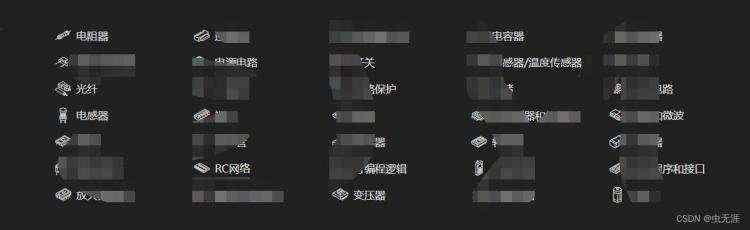

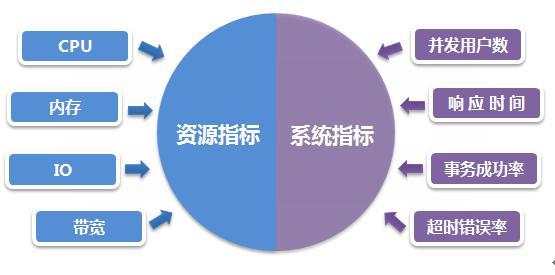
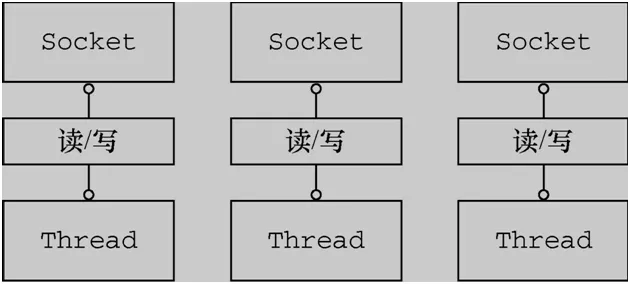

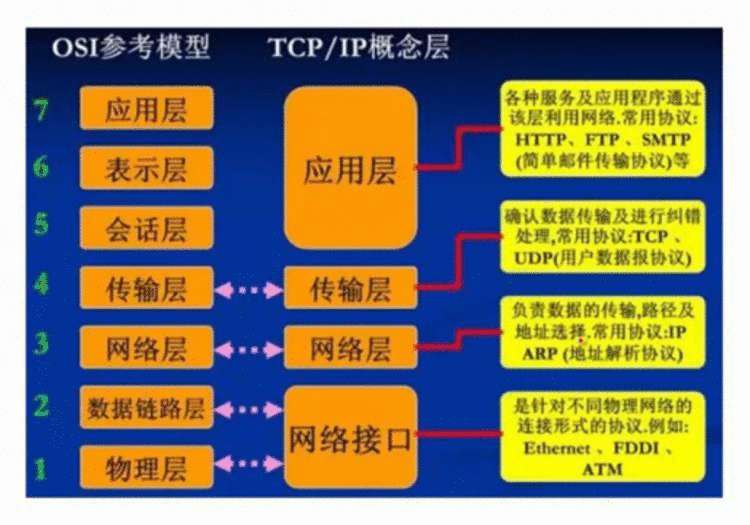


 京公网安备 11010802041100号
京公网安备 11010802041100号